Nuget으로 설치
PM> Install-Package Spire.PDF
관련 링크
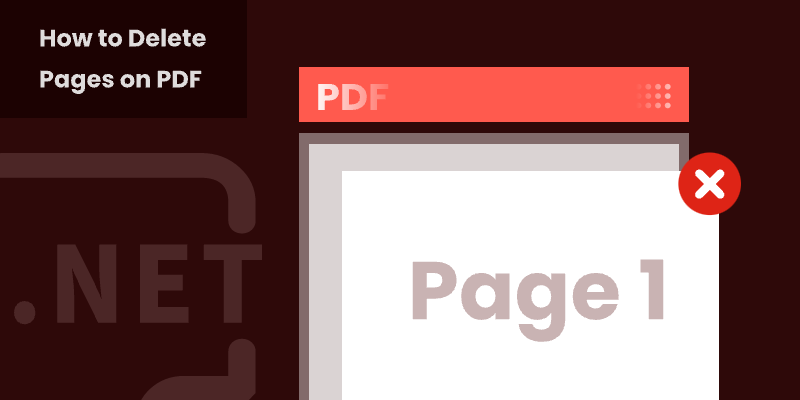
소개:
PDF는 문서 서식을 공유하고 보존하는 데 유용하지만 때로는 필요 없는 페이지가 포함되어 있습니다. 보고서 끝에 있는 빈 페이지이든 계약서의 오래된 내용이든 PDF에서 페이지를 삭제하는 방법을 빠르고 효율적으로 알면 시간을 절약하고 작업 흐름을 개선할 수 있습니다.
이 가이드에서는 Adobe Acrobat, 온라인 도구, 심지어 개발자나 일괄 작업을 위한 자동화된 코드 솔루션을 사용하여 Windows 및 Mac에서 PDF 페이지를 제거하는 세 가지 쉬운 방법을 안내합니다. 다음 표에는 세 가지 방법에 대한 기본 정보가 포함되어 있습니다. 미리 보고 해당 튜토리얼로 이동할 수 있습니다.
| 방법 | 가장 적합한 대상 | 장점 | 단점 |
| Adobe Acrobat | 구독이 있는 비정기 사용자 | 신뢰성, 정밀성 | 유료 방법 |
| 온라인 도구 | 빠른, 일회성 편집 | 설치 불필요, 사용하기 쉬움 | 파일 보안에 대해 알 수 없음 |
| 코드 (Spire.PDF) | 개발자 및 기업 | 완전 자동화, 확장 가능 | 프로그래밍 지식 필요 |
방법 1. Adobe Acrobat을 사용하여 Windows 및 Mac에서 PDF 페이지 삭제
Adobe Acrobat이 이미 설치되어 있다면 PDF 파일을 관리하는 가장 신뢰할 수 있고 전문적인 도구 중 하나입니다. 대용량 문서를 다루거나 몇 개의 불필요한 페이지만 제거해야 하는 경우 Acrobat은 간단한 솔루션을 제공합니다.
Adobe Acrobat을 사용하여 PDF에서 페이지를 삭제하는 방법을 살펴보겠습니다.
Windows 사용자용:
- 1단계. Adobe Acrobat으로 PDF 파일을 엽니다.
- 2단계. "도구" 탭으로 이동하여 "페이지 구성"을 선택합니다.
- 3단계. 모든 페이지의 축소판이 나타납니다. 삭제하려는 페이지를 클릭합니다.
- 4단계. 휴지통 아이콘을 클릭하거나 마우스 오른쪽 버튼을 클릭하고 "페이지 삭제"를 선택합니다.
- 5단계. 업데이트된 PDF 파일을 저장합니다.
Mac 사용자용:
- 1단계. Adobe Acrobat을 실행하고 PDF를 엽니다.
- 2단계. "보기" > "도구" > "페이지 구성"을 클릭합니다.
- 3단계. 제거하려는 페이지를 선택합니다.
- 4단계. 삭제 아이콘을 누르거나 마우스 오른쪽 버튼을 클릭하고 "페이지 삭제"를 선택합니다.
- 5단계. 변경 사항을 저장하고 PDF 파일을 새 파일로 저장하도록 선택할 수 있습니다.
방법 2. 온라인 도구로 PDF 페이지 삭제
Adobe Acrobat 구독이 없고 삭제가 시급한 경우 Adobe Acrobat 없이 PDF 파일에서 페이지를 어떻게 삭제할 수 있을까요? Google에서 검색하여 PDF 페이지를 삭제할 수 있는 온라인 도구를 사용해 보십시오. 온라인 도구 사용의 이점은 추가 다운로드 및 설치가 없다는 것입니다. 몇 페이지만 삭제하면 되므로 매우 편리하고 비용이 들지 않습니다.
이 섹션에서는 SmallPDF를 예로 들어 방법을 보여 드리겠습니다.
아래 단계를 따르고 온라인 도구를 사용하여 PDF 파일에서 페이지를 삭제하는 방법을 확인하십시오.
1단계. Google에서 검색하여 SmallPDF 공식 사이트로 이동합니다. 상단 메뉴에서 "도구" 부분을 찾아 "PDF 페이지 삭제" 기능으로 이동합니다.
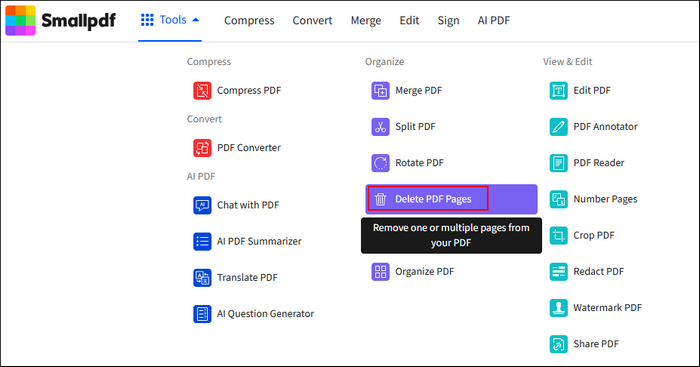
2단계. 탐색 기능을 통해 PDF 파일을 업로드하거나 파일을 주 인터페이스로 직접 드래그할 수 있습니다.
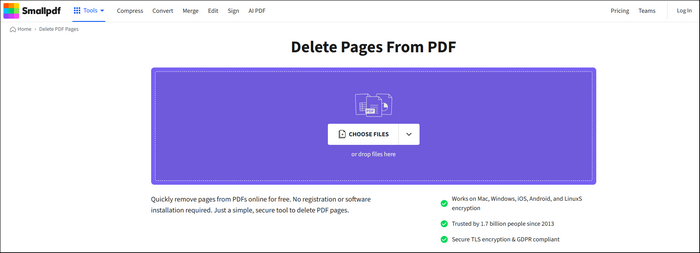
3단계. SmallPDF가 자동으로 PDF 파일 분석을 시작합니다. 아래 형식으로 PDF 파일이 표시됩니다. 각 페이지에는 휴지통 버튼이 있습니다. 삭제하려는 페이지를 찾아 휴지통 버튼을 클릭하기만 하면 됩니다.
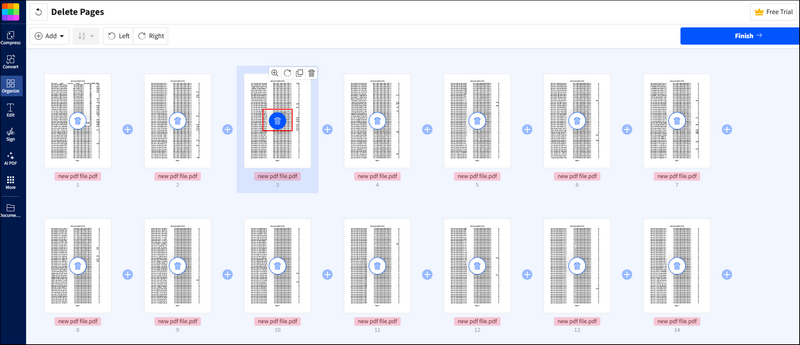
4단계. 그런 다음 완료 버튼을 클릭하고 프로세스를 기다립니다.
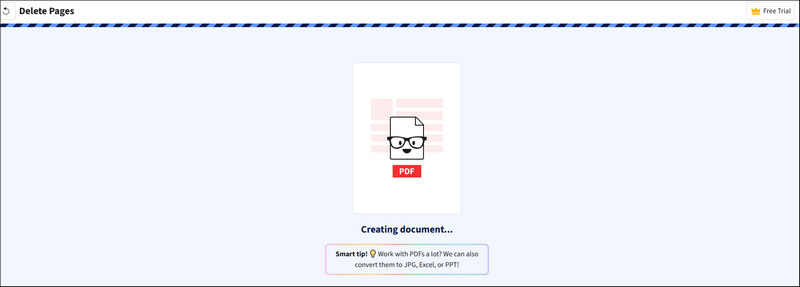
5단계. 삭제 후 "다운로드" 버튼을 클릭하여 PDF 파일을 저장할 수 있습니다.
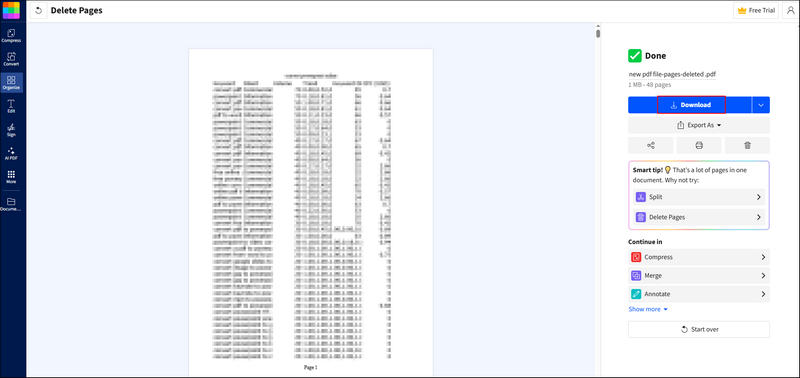
방법 3. 코드를 사용하여 PDF 파일에서 자동으로 페이지 삭제
프로그래밍 방식으로 여러 PDF 파일에서 많은 수의 페이지를 삭제해야 하는 개발자나 고급 사용자에게는 코드를 사용하는 것이 가장 효율적인 옵션입니다. 강력한 코드 API를 사용하면 페이지를 하나씩 수동으로 삭제할 필요가 없습니다.
샘플 코드를 제공하기 전에 강력한 코드 라이브러리를 선택하는 것도 원활한 프로세스를 위해 중요한 역할을 한다는 것을 알아야 합니다. .NET 개발자를 위해 설계된 다목적 PDF 라이브러리인 Spire.PDF for .NET을 소개합니다. 이 라이브러리를 사용하면 애플리케이션 내에서 PDF 문서를 쉽게 생성, 읽기, 편집, 변환 및 보호할 수 있습니다. 완전히 독립적이며 Adobe Acrobat이나 외부 도구가 필요 없으며 동적 PDF 보고서 생성부터 PDF를 Word로 변환, Excel, HTML 및 이미지 형식으로 변환하는 것까지 광범위한 PDF 작업을 지원합니다.
다음은 Spire.PDF for .NET을 사용하여 PDF 파일에서 페이지를 삭제하는 단계입니다.
1단계. C# 환경에 Spire.PDF for .NET을 설치합니다. 공식 다운로드 페이지에서 코드 API를 다운로드하거나 다음 코드를 사용하여 NuGet으로 설치할 수 있습니다.
PM> Install-Package Spire.PDF
- 팁: 생성된 문서에서 평가 메시지를 제거하거나 기능 제한을 없애려면 30일 평가판 라이선스를 요청하십시오.
2단계. 아래 샘플 코드를 복사하고 특정 상황에 맞게 파일 위치와 이름을 구성하는 것을 잊지 마십시오.
C#의 샘플 코드(Spire.PDF for .NET 사용):
using Spire.Pdf;
namespace RemovePage
{
class Program
{
static void Main(string[] args)
{
//PdfDocument 객체 생성
PdfDocument document = new PdfDocument();
//샘플 PDF 문서 로드
document.LoadFromFile(@"E:\Files\input.pdf");
//두 번째 페이지 제거
document.Pages.RemoveAt(1);
//결과 문서 저장
document.SaveToFile("RemovePDFPage.pdf");
}
}
}
결과:

더 자세한 튜토리얼을 찾고 계신가요? 다음 게시물이 도움이 될 것입니다.
요약
PDF에서 페이지를 삭제하는 데 만능인 방법은 없습니다. 최상의 솔루션은 특정 요구 사항, 장치 및 기술적 편의 수준에 따라 다릅니다.
이제 PDF에서 페이지를 삭제하는 방법을 알았으니 작업 흐름에 가장 적합한 방법을 선택할 수 있습니다. 빠른 문서 수정 작업을 하든 전체 자동화 프로세스를 구축하든 이 도구들은 페이지 삭제를 간단하고 스트레스 없이 만듭니다.
또한 읽기: